Arquivos Biblioteca
Sobre os arquivos Biblioteca
Você pode usar a biblioteca para armazenar e gerenciar qualquer arquivo que não seja de imagem que tenha sido carregado no Qualtrics. Por exemplo, você pode armazenar formulários de segurança ou de consentimento para os respondentes visualizarem ou baixarem durante a pesquisa. Esses arquivos podem ser anexados a um pesquisa para que os respondentes façam download ou podem ser armazenados em sua biblioteca para uso futuro. Você pode fazer upload de arquivos não executáveis com até 16 MB de tamanho.
Como adicionar um arquivo
- Navegue até a página Biblioteca.

- Selecione a Biblioteca à qual você deseja adicionar conteúdo. Se quiser fazer upload de um arquivo para uma biblioteca de grupo, navegue primeiro para essa biblioteca selecionando a biblioteca correta no painel esquerdo.
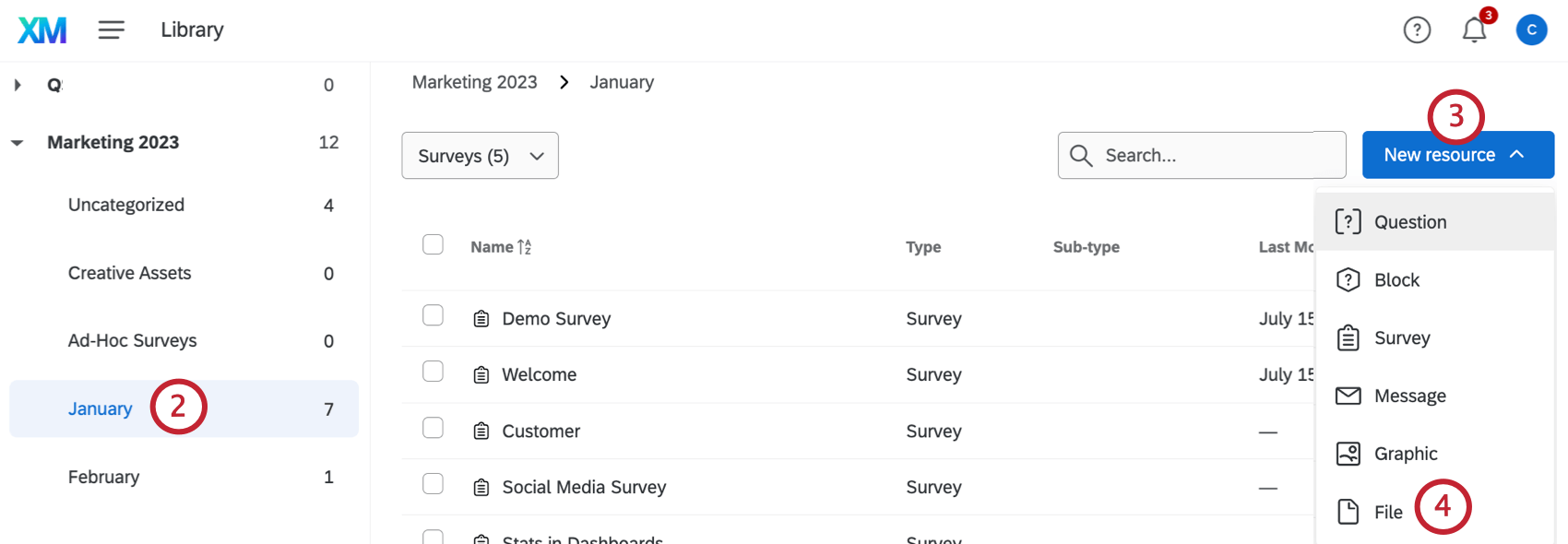 Qdica: Para obter ajuda para acessar as bibliotecas de grupos, entre contato o administrador Marca, pois ele é o único que pode editar ou criar grupos.
Qdica: Para obter ajuda para acessar as bibliotecas de grupos, entre contato o administrador Marca, pois ele é o único que pode editar ou criar grupos. - Clique em New resource (Novo recurso).
- Selecione File (Arquivo).
- Selecione uma pasta de destino para seu gráfico.
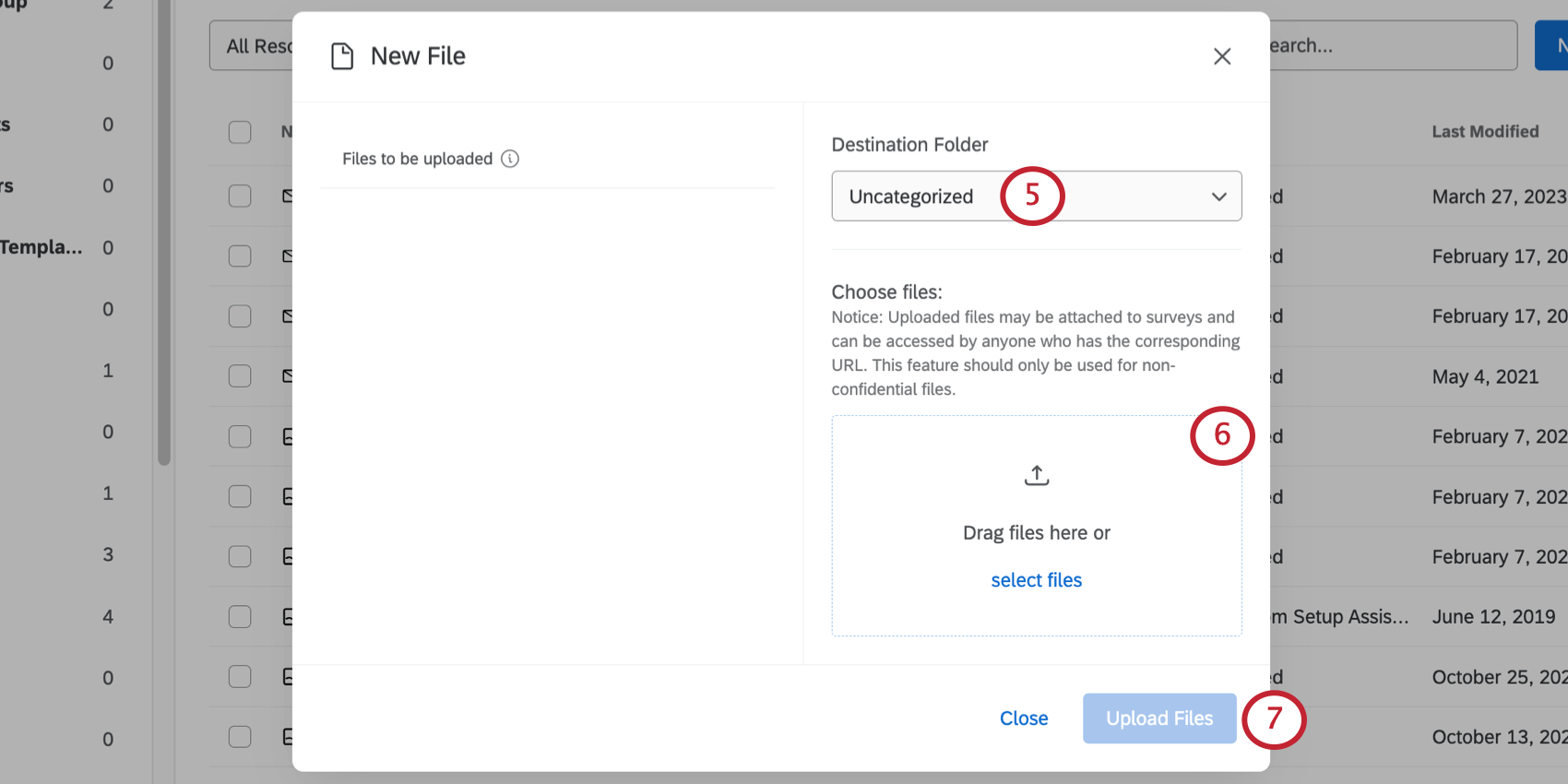
- Arraste e solte arquivos diretamente no menu ou clique em selecionar arquivos se o arquivo estiver armazenado em seu computador.
Atenção: Os arquivos carregados podem ser anexados a um pesquisa e depois acessados por qualquer pessoa com o URL pesquisa. Você só deve carregar arquivos que não sejam confidenciais.
- Clique em Upload File(s).
Cópia de arquivos de sua Biblioteca para uma Biblioteca grupo
Consulte Cópia de conteúdo de sua Biblioteca para uma Biblioteca grupo para obter instruções sobre como copiar gráficos de sua biblioteca para uma biblioteca grupo.
Opções de arquivos
Consulte Opções Biblioteca para obter informações sobre o menu de itens de recursos.
Tipos de arquivo
Há muitos tipos de arquivos que podem ser carregados. Dependendo do tipo, seu arquivo será classificado em uma das oito categorias:
- PDF:Arquivos PDF.
- DOC: arquivos do Word.
- XLS: Arquivos do Excel (observe que os arquivos CSV vão para a categoria Outros ).
- TXT: Arquivos de texto.
- Áudio: Arquivos em formato de áudio (MP3, WAV, etc.).
- Vídeo: Arquivos em formato de vídeo (MP4, MOV, FLV, etc.).
- Imagem: Arquivos em formato de imagem (JPG ou JPEG, PNG, GIF).
- Outros: Arquivos em qualquer formato diferente dos mencionados acima.
Uso de um arquivo Biblioteca
Consulte Inserir mídia para obter instruções sobre como adicionar esses arquivos aos seus questionários.